linux vi编辑器常用命令
linux文件编辑vi的常见操作命令

linux文件编辑vi的常见操作命令vi是一款常用的文本编辑器,在Linux系统中被广泛使用。
下面将介绍vi的常见操作命令,帮助初学者快速掌握vi的基本使用。
1. 打开文件:使用vi命令加上要编辑的文件名,例如`vi filename`。
如果文件不存在,则会创建一个新文件。
2. 保存文件:在正常模式下,按下`:w`命令可以将文件保存。
如果文件是新创建的,需要指定文件名,例如`:w newfilename`。
3. 退出vi:在正常模式下,输入命令`:q`可以退出vi。
如果文件有未保存的修改,vi会提示保存或放弃修改。
如果想强制退出vi,可以使用命令`:q!`。
4. 插入文本:在正常模式下,按下`i`命令可以进入插入模式,在光标位置前插入文本。
按下`a`命令可以在光标位置后插入文本。
按下`o`命令可以在下一行插入新行并进入插入模式。
5. 删除文本:在正常模式下,按下`x`命令可以删除光标所在位置的字符。
按下`dd`命令可以删除整行。
按下`dw`命令可以删除一个词。
按下`d$`命令可以删除光标位置到行尾的内容。
6. 复制和粘贴文本:在正常模式下,按下`yy`命令可以复制整行。
按下`yw`命令可以复制一个词。
按下`p`命令可以粘贴复制的内容。
7. 撤销和重做:在正常模式下,按下`u`命令可以撤销上一步操作。
按下`Ctrl + r`命令可以重做被撤销的操作。
8. 查找和替换:在正常模式下,按下`/text`命令可以向下查找匹配的文本。
按下`?text`命令可以向上查找匹配的文本。
按下`:%s/old/new/g`命令可以替换全文中的old为new。
9. 移动光标:在正常模式下,按下`h`命令可以将光标向左移动一个字符。
按下`j`命令可以将光标向下移动一行。
按下`k`命令可以将光标向上移动一行。
按下`l`命令可以将光标向右移动一个字符。
按下`gg`命令可以将光标移动到文件开头。
按下`G`命令可以将光标移动到文件末尾。
Linux终端中的基本文本编辑命令
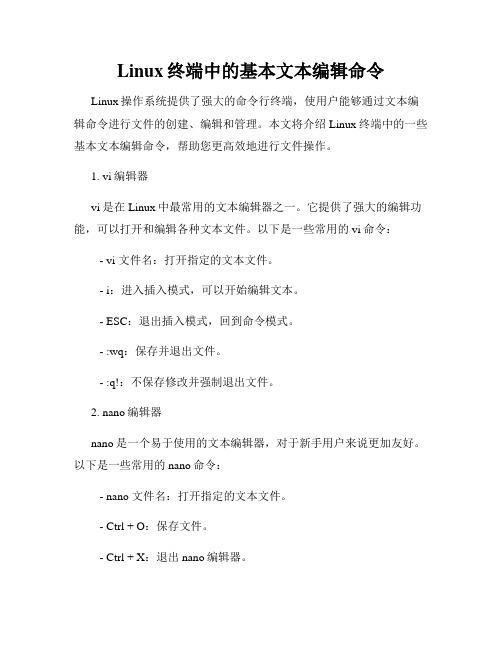
Linux终端中的基本文本编辑命令Linux操作系统提供了强大的命令行终端,使用户能够通过文本编辑命令进行文件的创建、编辑和管理。
本文将介绍Linux终端中的一些基本文本编辑命令,帮助您更高效地进行文件操作。
1. vi编辑器vi是在Linux中最常用的文本编辑器之一。
它提供了强大的编辑功能,可以打开和编辑各种文本文件。
以下是一些常用的vi命令: - vi 文件名:打开指定的文本文件。
- i:进入插入模式,可以开始编辑文本。
- ESC:退出插入模式,回到命令模式。
- :wq:保存并退出文件。
- :q!:不保存修改并强制退出文件。
2. nano编辑器nano是一个易于使用的文本编辑器,对于新手用户来说更加友好。
以下是一些常用的nano命令:- nano 文件名:打开指定的文本文件。
- Ctrl + O:保存文件。
- Ctrl + X:退出nano编辑器。
3. cat命令cat命令可以用于显示文件的内容,并可以将多个文件合并输出至屏幕或新文件。
以下是一些常用的cat命令:- cat 文件名:显示文件的内容。
- cat 文件1 文件2 > 新文件:将文件1和文件2的内容合并并输出至新文件。
4. echo命令echo命令可以用于向文件中写入文本内容,也可以在终端中输出文本。
以下是一些常用的echo命令:- echo 文本内容 >> 文件名:将文本内容追加写入指定的文件。
- echo 文本内容:在终端中输出文本内容。
5. tail命令tail命令用于显示文件的末尾内容,默认显示最后10行。
以下是一些常用的tail命令:- tail 文件名:显示文件的末尾内容。
- tail -n 行数文件名:显示文件指定行数的末尾内容。
6. head命令head命令用于显示文件的开头内容,默认显示前10行。
以下是一些常用的head命令:- head 文件名:显示文件的开头内容。
- head -n 行数文件名:显示文件指定行数的开头内容。
linux vi用法

linux vi用法
LinuxVI编辑器是一个非常强大的文本编辑器,通常用于在命令行界面中编辑文本文件。
它不仅可以编辑文本文件,还可以用于编写脚本,记笔记等。
以下是一些常用的Linux VI编辑器用法:
1. 打开文件:在终端中输入vi filename,即可打开一个名为filename的文件。
2. 插入模式:按下i键即可进入插入模式,此时可以开始编辑文本。
3. 保存并退出:按下Esc键,输入:wq即可保存并退出文件。
4. 放弃修改退出:按下Esc键,输入:q!即可放弃修改并退出文件。
5. 查找字符串:在命令模式下输入/字符串,即可查找当前文件中包含该字符串的位置。
6. 替换字符串:在命令模式下输入:s/old/new/g,即可将所有的old替换为new。
7. 删除一行:在命令模式下输入dd即可删除一行。
8. 撤销操作:在命令模式下输入u即可撤销上一次操作。
9. 复制粘贴:在命令模式下将光标移动到需要复制的文本上,按下yy即可复制,将光标移动到需要粘贴的位置,按下p即可粘贴。
总之,Linux VI编辑器是一个非常实用的编辑器,它的功能非常强大,掌握一些基本的用法,可以提高工作效率。
linux编辑文件常用命令

linux编辑文件常用命令【最新版】目录1.Linux 编辑文件的常用命令2.vim 编辑器的基本操作3.使用 vim 进行文本编辑的实例正文在 Linux 系统中,编辑文件是一项常见的操作。
为了更好地进行这项工作,我们需要了解一些常用的编辑命令。
本文将为大家介绍 Linux 编辑文件的常用命令以及 vim 编辑器的基本操作和实例。
一、Linux 编辑文件的常用命令1.vi 编辑器vi 编辑器是 Linux 系统中最常用的文本编辑器之一。
它有几种模式,包括命令模式、编辑模式、末行模式等。
在命令模式下,我们可以使用一些基本的编辑命令,如:- h:显示帮助菜单,列出所有命令- i:在光标位置前插入- a:在光标位置后插入- o:在光标所在行的下一行插入新行- x:删除光标所在位置的字符- s:替换光标所在位置的字符2.nano 编辑器ano 编辑器是另一个常用的文本编辑器。
与 vi 编辑器相比,nano 编辑器的操作更加简单。
在编辑模式下,我们可以使用以下命令:- Ctrl-O:打开文件- Ctrl-X:保存文件并退出- Ctrl-Y:粘贴- Ctrl-Z:撤销二、vim 编辑器的基本操作vim 编辑器是 Linux 系统中功能最强大的文本编辑器之一。
它基于vi 编辑器,并提供了许多扩展功能。
在 vim 编辑器中,我们可以进行以下基本操作:1.打开文件:在命令模式下,输入“o”或“O”命令,分别表示在光标位置前或后打开文件。
2.保存文件:在命令模式下,输入“s”或“S”命令,分别表示在光标位置前或后保存文件。
3.退出编辑器:在命令模式下,输入“q”或“Q”命令,分别表示退出编辑器并保存文件或不保存文件。
4.复制文本:在编辑模式下,输入“yy”命令,表示复制当前行。
5.粘贴文本:在编辑模式下,输入“p”命令,表示粘贴刚刚复制的文本。
三、使用 vim 进行文本编辑的实例假设我们要编辑一个名为“example.txt”的文件,可以使用以下步骤:1.打开文件:在终端中输入“vim example.txt”,按 Enter 键。
vi编辑器常用命令
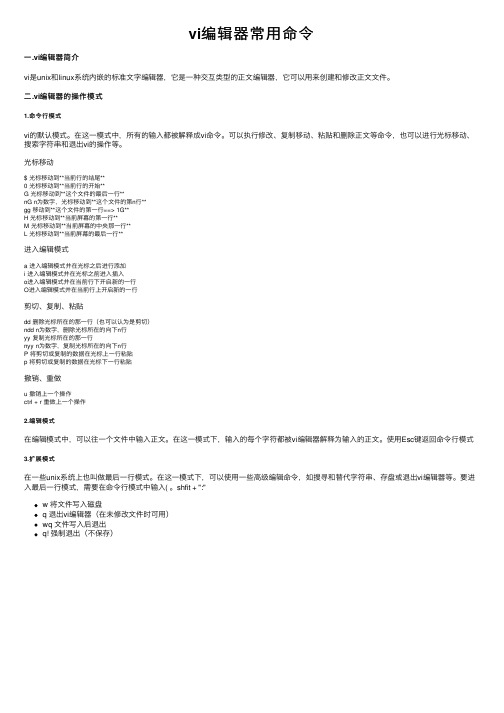
vi编辑器常⽤命令⼀.vi编辑器简介vi是unix和linux系统内嵌的标准⽂字编辑器,它是⼀种交互类型的正⽂编辑器,它可以⽤来创建和修改正⽂⽂件。
⼆.vi编辑器的操作模式1.命令⾏模式vi的默认模式。
在这⼀模式中,所有的输⼊都被解释成vi命令。
可以执⾏修改、复制移动、粘贴和删除正⽂等命令,也可以进⾏光标移动、搜索字符串和退出vi的操作等。
光标移动$ 光标移动到**当前⾏的结尾**0 光标移动到**当前⾏的开始**G 光标移动到**这个⽂件的最后⼀⾏**nG n为数字,光标移动到**这个⽂件的第n⾏**gg 移动到**这个⽂件的第⼀⾏==> 1G**H 光标移动到**当前屏幕的第⼀⾏**M 光标移动到**当前屏幕的中央那⼀⾏**L 光标移动到**当前屏幕的最后⼀⾏**进⼊编辑模式a 进⼊编辑模式并在光标之后进⾏添加i 进⼊编辑模式并在光标之前进⼊插⼊o进⼊编辑模式并在当前⾏下开启新的⼀⾏O进⼊编辑模式并在当前⾏上开启新的⼀⾏剪切、复制、粘贴dd 删除光标所在的那⼀⾏(也可以认为是剪切)ndd n为数字,删除光标所在的向下n⾏yy 复制光标所在的那⼀⾏nyy n为数字,复制光标所在的向下n⾏P 将剪切或复制的数据在光标上⼀⾏粘贴p 将剪切或复制的数据在光标下⼀⾏粘贴撤销、重做u 撤销上⼀个操作ctrl + r 重做上⼀个操作2.编辑模式在编辑模式中,可以往⼀个⽂件中输⼊正⽂。
在这⼀模式下,输⼊的每个字符都被vi编辑器解释为输⼊的正⽂。
使⽤Esc键返回命令⾏模式3.扩展模式在⼀些unix系统上也叫做最后⼀⾏模式。
在这⼀模式下,可以使⽤⼀些⾼级编辑命令,如搜寻和替代字符串、存盘或退出vi编辑器等。
要进⼊最后⼀⾏模式,需要在命令⾏模式中输⼊( 。
shfit + ":"w 将⽂件写⼊磁盘q 退出vi编辑器(在未修改⽂件时可⽤)wq ⽂件写⼊后退出q! 强制退出(不保存)。
vi的常用命令
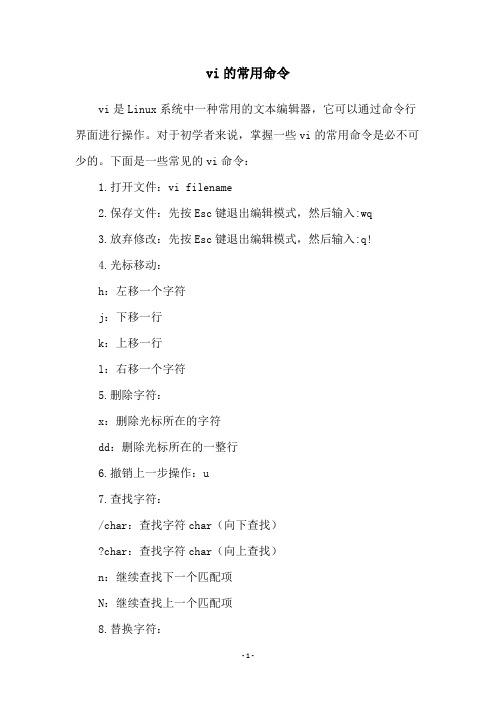
vi的常用命令
vi是Linux系统中一种常用的文本编辑器,它可以通过命令行界面进行操作。
对于初学者来说,掌握一些vi的常用命令是必不可少的。
下面是一些常见的vi命令:
1.打开文件:vi filename
2.保存文件:先按Esc键退出编辑模式,然后输入:wq
3.放弃修改:先按Esc键退出编辑模式,然后输入:q!
4.光标移动:
h:左移一个字符
j:下移一行
k:上移一行
l:右移一个字符
5.删除字符:
x:删除光标所在的字符
dd:删除光标所在的一整行
6.撤销上一步操作:u
7.查找字符:
/char:查找字符char(向下查找)
:查找字符char(向上查找)
n:继续查找下一个匹配项
N:继续查找上一个匹配项
8.替换字符:
:r filename:将filename文件的内容插入到当前光标所在位置 :s/old/new/g:将当前行的old替换为new
:%s/old/new/g:将整个文件中的old替换为new
以上是一些vi的常用命令,掌握了这些命令后,你可以更加方便地使用vi编辑器进行文本编辑。
Linux 中 V(Vim)常用命令使用说明
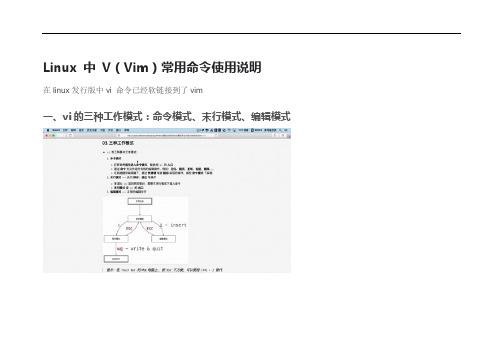
Linux 中V(Vim)常用命令使用说明在linux发行版中vi 命令已经软链接到了vim一、vi的三种工作模式:命令模式、末行模式、编辑模式1. 末行模式命令w:(write)保存q:(quit)退出,如果没有保存不允许退出q!:(quit)强行退出,不保存退出wq:(write&quit)保存并退出x:保存并退出:e:(edit)会打开内置浏览器浏览当前目录下的文件,后面加文件名就会打开该文件:n文件名:(new)新建文件:w文件名:(write)另存为,但是仍然编辑当前文件,并不会切换文件二、打开或新建文件说明:打开一个文件,文件不存在则新建一个文件命令:vi 文件名1. 打开文件并且定位行说明:打开一个文件并且定位到指定行数,不指定行数则定位到文件末尾命令:vi 文件名+行数三、常用命令(命令模式下使用)1. 重复次数在命令模式下,先输入一个数字再跟上一个命令,可以让该命令重复执行指定次数。
2. 移动和选择2.1 移动行间移动命令:行内移动命令:行数移动命令:屏幕移动命令:段落移动命令:vi中用空行来区分段落,在程序开发过程中,通常一段功能相关的代码会放到一起(一个段落)。
括号切换命令:标记命令:2.2 选择(可视模式)可视模式下,esc可退出可视模式,还可和移动命令连用,例如ggVG能够选中所有内容。
3. 编辑操作3.1撤销和恢复撤销3.2 删除文本如果使用可视模式已经选中了一段字符,那么使用d或者x都可以删除选中字符。
删除命令可以和移动命令连用,例如3.3 复制粘贴复制粘贴是在一个文本缓冲区,没有使用系统的剪切板,所有用其他软件ctrl + c/x 复制剪切到系统的剪切板,再到vi中p粘贴是不能粘贴系统剪切板的内容的。
如果想将系统剪切板的内容粘贴到vi中,需要进入编辑模式使用ctrl + v才能将内容粘贴。
vi中的删除操作本质上就是剪切,只是没有使用p粘贴。
4. 撤销和重复4.1 缩排和重复5. 查找和替换5.1替换R命令可进入替换模式,替换完后esc退出替换模式进入命令模式替换命令的作用就是在不用进入编辑模式,对文本进行轻量级修改。
linux--VIM命令大全
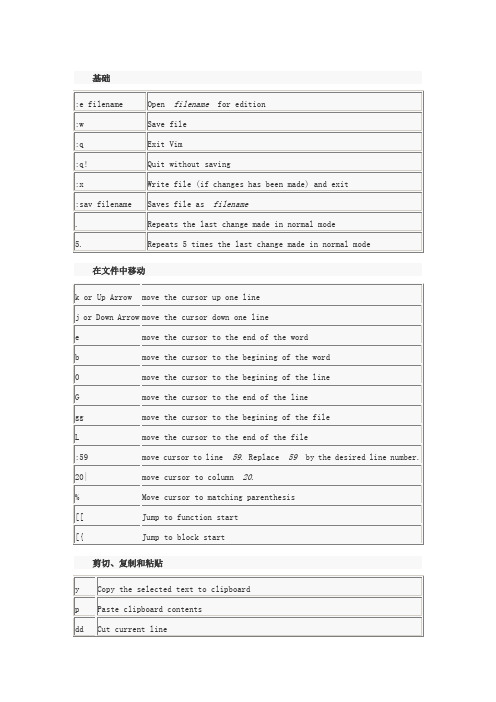
基础在文件中移动剪切、复制和粘贴搜索替换大小写读写文件文件浏览器和 Unix 系统交互对齐Tabs/Windows分屏显示自动完成Marks缩写文本缩进语法高亮插入模式下的命令:一般使用Vim时都在正常模式下,但如果知道几个专门用于插入模式下的快捷命令,会感觉更快捷一些。
参考:help insert-index,事实上插入模式下的自动补全功能,那个才真正给力。
调整缩进在插入模式下如果希望调整行的缩进,可以<Esc>返回正常模式,>或者<调整缩进,然后使用i或者a返回插入模式下,要按3次键,下面的组合键能够实现在插入模式下的缩进调整,每次调整一个shiftwidth宽度。
这个尤其用在写if之类的缩进结构时候,很方便。
CTRL+D 减少缩进CTRL+T 增加缩进复制相邻行的内容写东西的时候经常出现相邻两行的内容很想近的情况,你可以用复制粘贴功能,也可以直接一个字符一个字符地复制。
CTRL+Y 复制上一行的相同列的字符CTRL+E 复制下一行的相同列的字符举个实际的例子,比如一行内容是:num1 is 数字在这一行下方新增加一个空白行(插入模式下在行尾回车或者正常模式下按o),光标在num1的n正下方,这时候按3下<ctrl+y>,num被复制到当前位置,输入数字2后继续<ctrl+y>,空格和汉字也能够正确被一个一个地复制下来。
粘贴剪贴板在插入模式下<CTRL+R> {0-9a-z"%#*:=}能够插入剪贴板的内容,如果想临时查看各个剪贴板的内容,可以使用<ctrl+o>:reg<回车>,会显示出各个剪贴板的内容。
当然输入这个命令很麻烦,做个快捷键吧,把下面这句放到你的vimrc里面,当然F3可以换成其他功能键,这样你在插入模式下就可以按F3列出所有剪贴板的当前内容,然后<CTRL+R>剪贴板名称吧,这样做的好处是粘贴完仍然在插入模式下。
- 1、下载文档前请自行甄别文档内容的完整性,平台不提供额外的编辑、内容补充、找答案等附加服务。
- 2、"仅部分预览"的文档,不可在线预览部分如存在完整性等问题,可反馈申请退款(可完整预览的文档不适用该条件!)。
- 3、如文档侵犯您的权益,请联系客服反馈,我们会尽快为您处理(人工客服工作时间:9:00-18:30)。
vi命令速查
vi 的操作模式有两种,编辑模式和命令模式。
一、【命令模式】按":"(shift + ;)键进入命令模式,按ESC退出命令模式。
环境的设定:
set nu显示行号
set nonu不显示行号set ic查找时不考虑大小写因素set noic查找时考虑大小写因素
执行指令:
e filename 编辑另一个文件
r filename 从光标处插入另一文件
n将光标移到第n行
s字符串替换,格式为:
起始行,终止行s/被替换串/替换串/g w写入文件q退出vi
q!强制退出vi(修改部分会遗失) x写入文件并退出vi
wq同上
wq!强制写入文件并退出vi
二、【编辑模式】插入命令:
a把内容附加在光标之后A把内容附加在行末
i把内容附加在光标之前I把内容附加在行首
o在光标所在行之下新增一行O在光标所在行之上新增一行
光标移动指令
h向左移一个字符j向下移一行
k向上移一行
l向右移一个字符0移至该行之首$移至该行之末^移至行头
H移至屏幕最上端
M移至屏幕的中间
L移至屏幕底端
G移至文件未
+移至下一行首
-移至上一行首
(移至上一句首
)移至下一句首
{移至上一段首
}移至下一段首
nG移至文件的第n 行
屏幕移动指令
<Ctrl><f>屏幕下翻一页<Ctrl><b>屏幕上翻一页<Ctrl><d>屏幕下翻半页<Ctrl><u>屏幕上翻半页
删除指令
dO删除到光标所在行首
dw删除到光标所在单词结尾d3w删除到第三个单词末dW删除到下一空格处
db删除到上一空格处
dd删除当前行ndd删除从当前行开始n行(向后删除) dL删除到屏幕上的最后一行
dH删除到屏幕上的第一行
dG从光标所在处删除至文件尾
x删除光标所在该字符
X删除光标所在的前一字符
修改指令
cc修改当前行cw修改到字末搜索指令
/字串从光标所在处向后查找字符串?字串从光标所在处向前查找字符串n向下继续查找N向上继续查找
移动、复制和撤消指令
y将文本复制到缓冲区
nyy把n行文本复制到缓冲区内
p把删除或复制的缓冲区内容放置在光标的下方r把光标所在字符替换成另一字符u取消上一个执行命令
U取消对本行所有的修改
J将两行合并。
